
Smiley pour Facebook: codes, table avec des valeurs. Comment mettre des émoticônes sur Facebook?
Guide pour écrire des émoticônes et des émoticônes dans les publications sur Facebook.
Lors de la communication sur le réseau social Facebook, les gens utilisent souvent des émoticônes pour exprimer leurs sentiments et leurs émotions, car il est extrêmement difficile de le faire avec le texte. Malgré le fait que le processus d'insertion d'émoticônes dans le texte est assez simple et ne nécessite aucune clarification, dans les moteurs de recherche, la question «comment mettre des émoticônes sur Facebook est souvent trouvée?».
Cela est dû au fait qu'en plus des émoticônes standard, il y en a cachées qui ne peuvent être insérées dans le message qu'en prescrivant leur code avec le texte.
Dans cet article, vous apprendrez à mettre des émoticônes sur Facebook, à trouver les tableaux d'émoticônes cachés et une résolution pour le navigateur Google Chrome, qui vous permet de mettre des émoticônes et des autocollants uniques dans les messages Facebook.

Comment mettre des émoticônes sur Facebook?
Comment mettre des émoticônes standard sur Facebook?
Il y a peu de gens qui sont un secret que les émoticônes sur Facebook ne peuvent être placées qu'avec une communication personnelle dans le chat. Cependant, chaque sourire a son propre code de texte unique, qui peut être noté dans des commentaires ou des publications et il sera converti dans l'image dont vous avez besoin. Essayons un exemple pour mettre un cœur dans notre publication:
- Étape 1. Aller à page Officielle Facebook et allez sous votre compte. Sélectionnez n'importe quel champ de texte où vous souhaitez insérer un smiley. Essayons de mettre le cœur sur le terrain " A quoi penses-tu?».
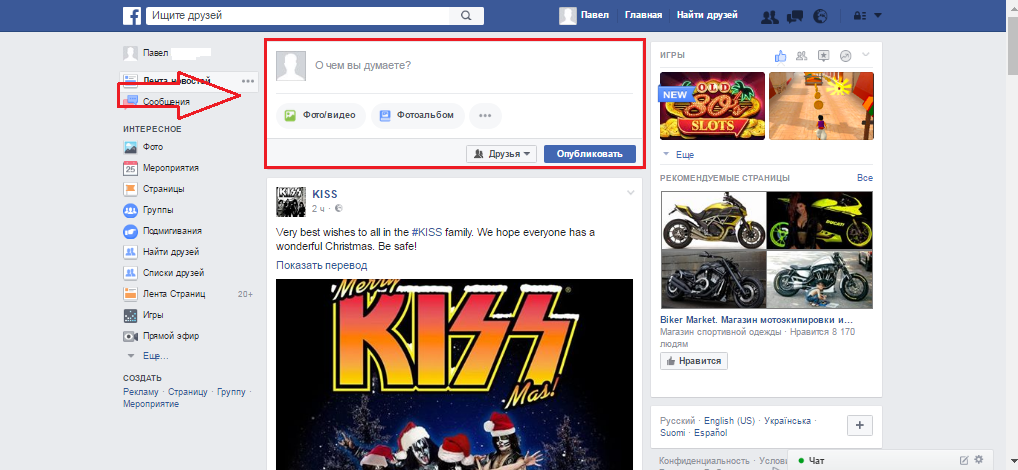
Figure 1. Comment mettre des émoticônes standard sur Facebook?
- Étape 2. Entrez une combinaison de symboles dans le champ de texte " ‹3»Sans citations et, si vous le souhaitez, ajoutez le texte à travers l'écart. Cliquez sur " Publier»
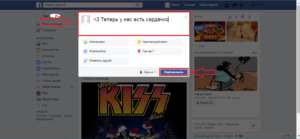
Figure 2. Comment mettre des émoticônes standard sur Facebook?
- Étape 3. Comme nous le voyons, en conséquence, les symboles ont été transformés en un beau cœur. Ainsi, les émoticônes peuvent être insérées dans chaque champ de texte du réseau social Facebook.
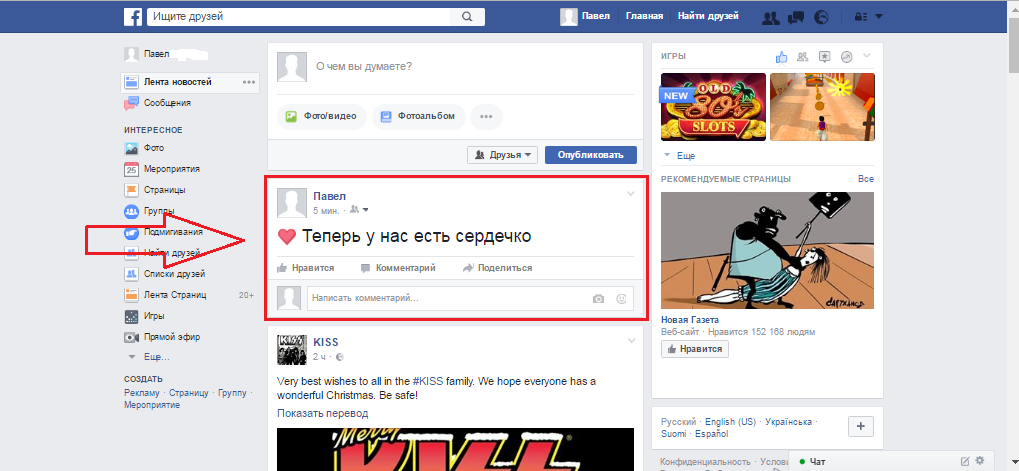
Figure 3. Comment mettre des émoticônes standard sur Facebook?
Vous trouverez ci-dessous un tableau avec des émoticônes standard pour Facebook. Vous pouvez l'enregistrer comme une feuille de triche.
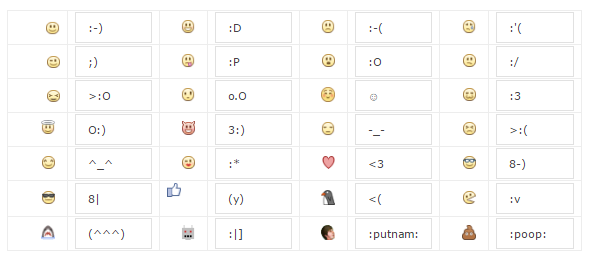
Table souriante pour Facebook.
Comment mettre des émoticônes et des émoticônes cachées sur Facebook?
En plus des sourires standard avec des sourires, des visages tristes et des cœurs sur Facebook, il y a tellement d'émoticônes. Il s'agit notamment d'une variété de flèches, de panneaux, d'étoiles et d'autres images bizarres. Étant donné que Facebook se développe et change constamment, certains d'entre eux ne sont pas affichés dans les commentaires, mais ils conviennent tous aux publications.
Pour insérer l'émotion dans la publication, il suffit de copier un de la liste ci-dessous et d'insérer dans le texte de la publication:
✌, ☁, ✳, ⛵,⛺, ❓, ⛔, ♥, ➡, ↗, ⚡, ☔, ⛄, ⛽, ⛪, ❗, ❌, ♠, ⬇, ↖,✨, ☝,☕, ✈, ☎, ❕, ✂, ♦, ⬅, ↘,⭐, ☀, ♨,⛲, ✉, ⚠, ❎,♣, ⬆, ↙
Pour ceux qui sont trop paresseux à chaque fois pour prescrire manuellement toutes les émoticônes, les bonnes personnes ont proposé une expansion spéciale pour le navigateur Google Chrome. On l'appelle Émoticônes secrètes de Facebook. En définissant une telle extension, vous pouvez choisir et mettre toutes les émoticônes disponibles sur Facebook sans trop de difficulté. Pour établir cette extension, vous devez faire ce qui suit:
- Étape 1. Ouvrez le navigateur et appelez Google Chrome menu des paramètres, situé dans le coin supérieur droit du navigateur. Dans la liste de drop -down, entrez le curseur de l'élément " Outils supplémentaires"Puis cliquez sur l'article" Extensions».

Figure 1. Comment mettre des émoticônes et des émoticônes cachées sur Facebook?
- Étape 2. Dans la fenêtre qui s'ouvre, descendez au bas de la page et cliquez sur " Plus d'extensions».
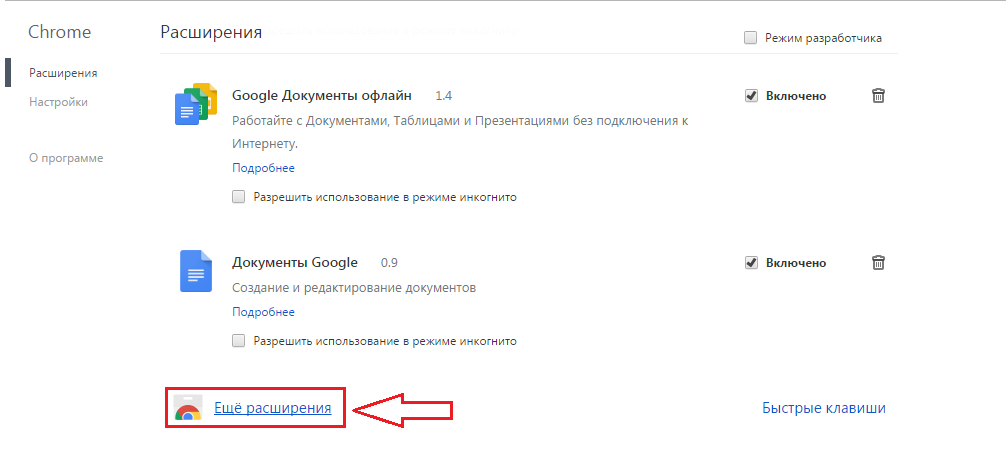
Figure 2. Comment mettre des émoticônes et des émoticônes cachées sur Facebook?
- Étape 3. Dans la fenêtre qui s'ouvre, entrez dans la ligne de recherche située dans le coin supérieur gauche, le nom de l'extension " Émoticônes secrètes de Facebook"et appuyez sur" Entrer". Dans la liste des extensions trouvées, cliquez sur le bouton " Installer»Au contraire de la deuxième extension.
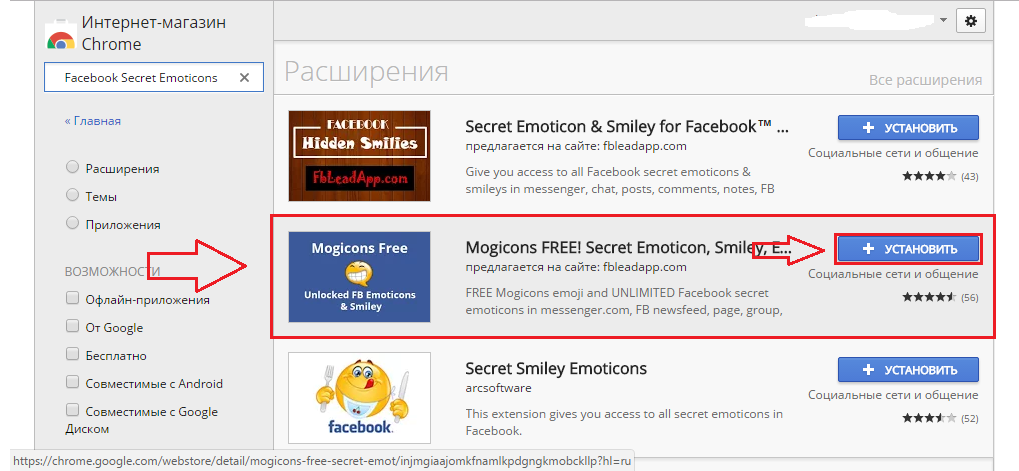
Figure 3. Comment mettre des émoticônes et des émoticônes cachées sur Facebook?
- Étape 4. Après avoir installé l'expansion, rendez-vous sur Facebook sous votre compte. Sélectionnez un champ de texte. Par exemple, qu'il y ait un champ " A quoi penses-tu?».
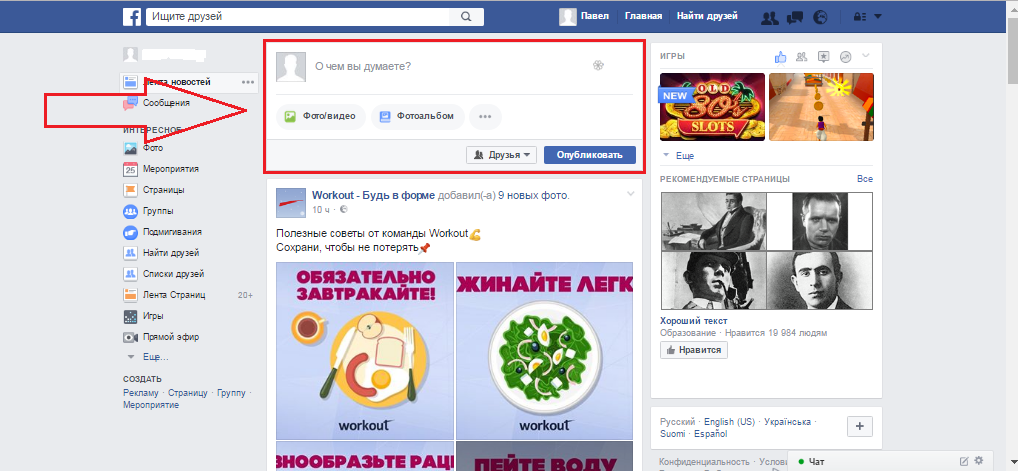
Figure 4. Comment mettre des émoticônes et des émoticônes cachées sur Facebook?
- Étape 5. Une fois le champ mis en évidence, vous verrez un petit le symbole de la fleurEn appuyant sur une liste de toutes les émoticônes disponibles sur Facebook. En plus, vous pouvez choisir leurs catégories. C'est fait.
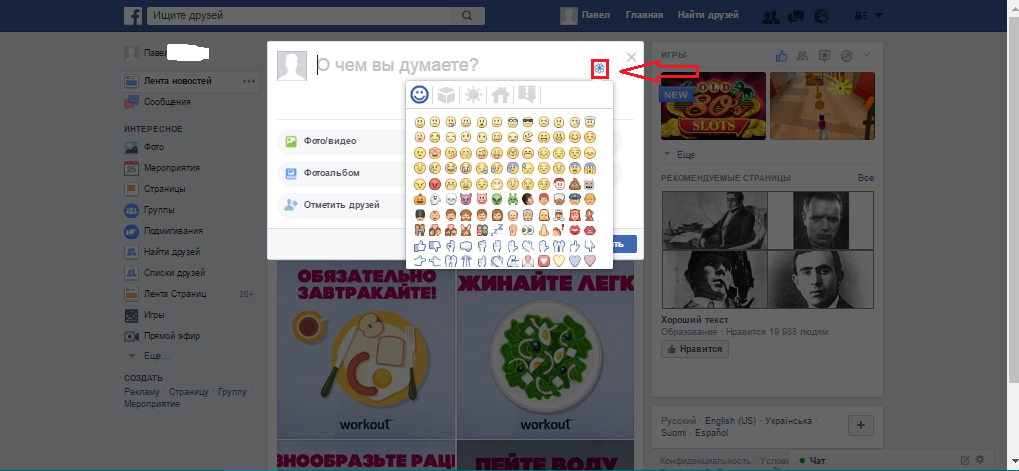
Figure 5. Comment mettre des émoticônes et des émoticônes cachées sur Facebook?
Important: sur différents appareils, les émoticônes et les émoticônes peuvent varier vers l'extérieur, et certains ne s'affichent même pas du tout.
